如何打开iso文件
时间:2020-07-27 14:15:37
ISO是光盘的镜像文件的存储格式之一,我们经常用它来刻录操作系统的安装光盘。很多朋友不知如何打开ISO文件,下面给大家整理了打开ISO文件的详细步骤,希望能帮助到大家。
1、下载“Daemon Tool Lite”虚拟光驱软件,安装并运行,出现安装向导,选择简体中文后,点击"下一步"。
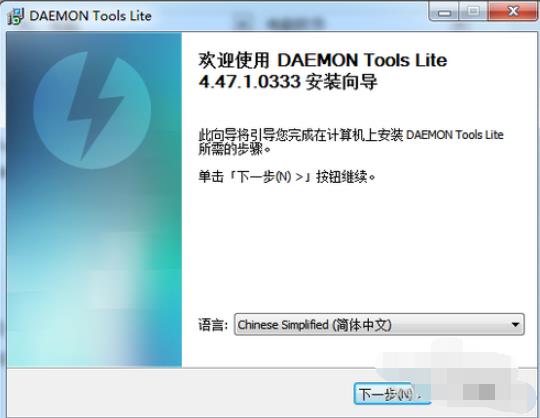
2、点击“我同意”
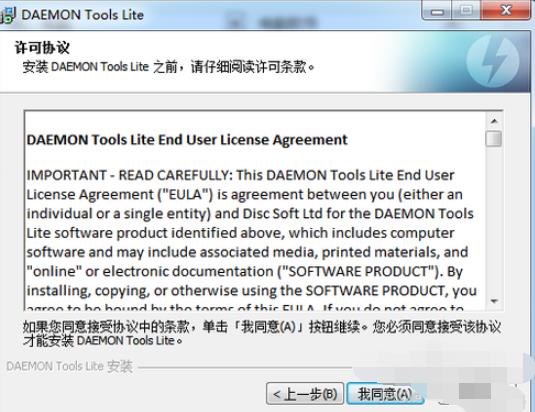
3、选择“免费许可”,点击下一步
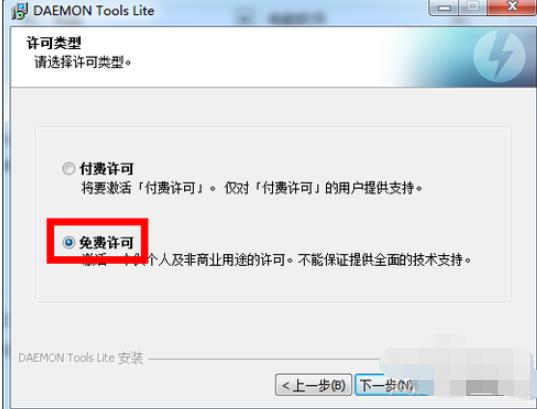
4、去掉其余选项前的对勾,只保留“文件关联”一项,点击“下一步”
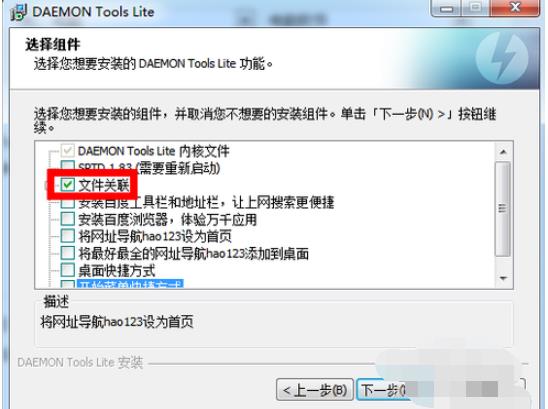
5、选择不允许发送统计信息,点击“下一步”
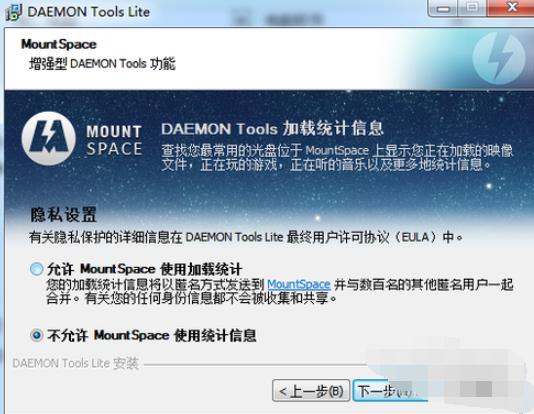
6、点击浏览,选择安装位置,点击“安装”
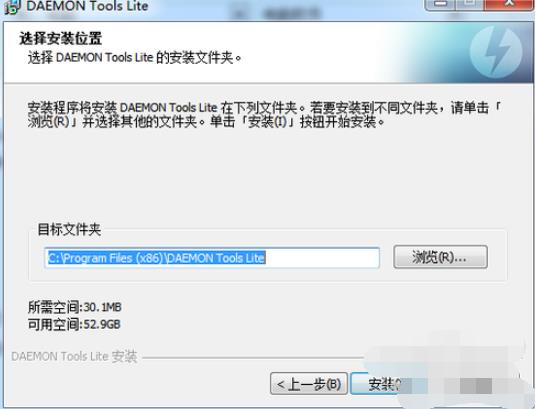
7、等待几分钟后安装完成。取消“运行Daemon Tools Lite”的勾选,点击“关闭”
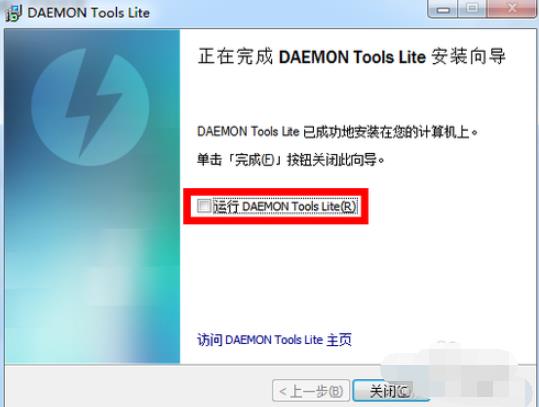
8、打开资源管理器,双击需要打开的iso文件,等待一会儿就会显示“正在载入映像...”
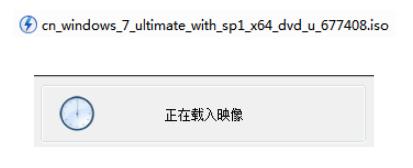
9、这时候打开“计算机”就可以看到多出来的虚拟光驱,像普通光盘一样操作就可以啦
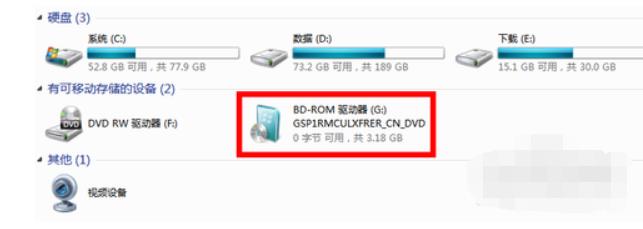
以上就是打开ISO文件的方法了,希望能帮助到你。




